

Семя – орган полового размножения и расселения растений: наружи у семян имеется плотный покров – кожура...

Своеобразие русской архитектуры: Основной материал – дерево – быстрота постройки, но недолговечность и необходимость деления...

Семя – орган полового размножения и расселения растений: наружи у семян имеется плотный покров – кожура...

Своеобразие русской архитектуры: Основной материал – дерево – быстрота постройки, но недолговечность и необходимость деления...
Топ:
Особенности труда и отдыха в условиях низких температур: К работам при низких температурах на открытом воздухе и в не отапливаемых помещениях допускаются лица не моложе 18 лет, прошедшие...
Определение места расположения распределительного центра: Фирма реализует продукцию на рынках сбыта и имеет постоянных поставщиков в разных регионах. Увеличение объема продаж...
Техника безопасности при работе на пароконвектомате: К обслуживанию пароконвектомата допускаются лица, прошедшие технический минимум по эксплуатации оборудования...
Интересное:
Что нужно делать при лейкемии: Прежде всего, необходимо выяснить, не страдаете ли вы каким-либо душевным недугом...
Подходы к решению темы фильма: Существует три основных типа исторического фильма, имеющих между собой много общего...
Мероприятия для защиты от морозного пучения грунтов: Инженерная защита от морозного (криогенного) пучения грунтов необходима для легких малоэтажных зданий и других сооружений...
Дисциплины:
|
из
5.00
|
Заказать работу |
|
|
|
|
Инструменты преобразования
 Перемещение (M) – перемещение изображений, выделений, слоев и прочих объектов.
Перемещение (M) – перемещение изображений, выделений, слоев и прочих объектов.
 Выравнивание (Q) – выравнивание или расстановка слоев или объектов.
Выравнивание (Q) – выравнивание или расстановка слоев или объектов.
 Кадрирование (Shift+C) – удаление областей с края изображения или слоя.
Кадрирование (Shift+C) – удаление областей с края изображения или слоя.
 Вращение (Shift+R) – операция поворота слоя, выделения или контура вручную или на заданный угол.
Вращение (Shift+R) – операция поворота слоя, выделения или контура вручную или на заданный угол.
 Масштаб (Shift+T) – масштабирование (изменение размеров) слоев, выделений или контуров
Масштаб (Shift+T) – масштабирование (изменение размеров) слоев, выделений или контуров
 Искривление (Shift+S) – искривление слоев, выделений или контуров.
Искривление (Shift+S) – искривление слоев, выделений или контуров.
 Перспектива (Shift+P) – изменение перспективы отображения слоя, выделения или контура.
Перспектива (Shift+P) – изменение перспективы отображения слоя, выделения или контура.
 Зеркало (Shift+F) – горизонтальное или вертикальное зеркальное отображение слоя, выделения или контура.
Зеркало (Shift+F) – горизонтальное или вертикальное зеркальное отображение слоя, выделения или контура.
Инструмент Выравнивание
Инструмент Выравнивание ( ) предназначен для выравнивания объектов, слоев, выделений, контуров относительно изображения и относительно друг друга. После выбора инструмента открывается панель параметров (рис. 19.1).
) предназначен для выравнивания объектов, слоев, выделений, контуров относительно изображения и относительно друг друга. После выбора инструмента открывается панель параметров (рис. 19.1).
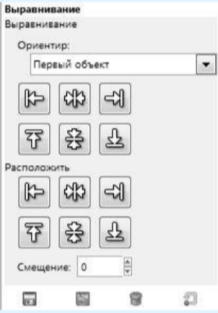
Рис.19.1 Параметры инструмента Выравнивание
Все кнопки на панели параметров разделены на 2 группы: верхняя группа определяет способ выравнивания относительно холста (или по-другому — канвы), нижняя группа кнопок определяет способ выравнивания объектов относительно друг друга.
В списке Относительно чего выбирается объект, относительно которого будет выполняться выравнивание. Самый часто используемый способ — Первый объект, который предлагается по умолчанию. Счетчик Смещение определяет значение смещения относительно установленного по умолчанию. Может принимать как положительные, так и отрицательные значения.
Инструмент Кадрирование
Инструмент Кадрирование ( ) предназначен для вырезания из изображения прямоугольного фрагмента и отбрасывания всех остальных фрагментов из этого изображения, не попавших в рамку.
) предназначен для вырезания из изображения прямоугольного фрагмента и отбрасывания всех остальных фрагментов из этого изображения, не попавших в рамку.
|
|
Для создания границ вырезаемой области необходимо щелкнуть левой клавишей мыши в начальной точке рамки и, не отпуская мышь, протянуть ее до конечной точки выделения по диагонали. Вслед за инструментом начнет создаваться рамка, которая будет показывать вам границу создаваемой рамки. Если вы увидите, что рамка отсекла что-то важное или, наоборот, не включила что-либо, продолжайте выделение, так как в дальнейшем границы рамки можно поправить. Рамку можно создавать вообще в любом месте изображения, а затем наложить ее на нужный фрагмент и изменить границы рамки. По окончании создания рамки отпустите мышь. Перемещение рамки обрезания и изменение границ этой рамки ничем не отличаются от таких же действий с прямоугольным выделением. Для того чтобы переместить рамку на изображении, нужно поместить указатель мыши внутрь рамки или на ее границу. При этом указатель мыши примет вид крестообразной стрелки. Нажмите левую клавишу мыши и, не отпуская ее, переместите рамку в нужную часть изображения. Перемещать рамку можно также с нажатой клавишей Shift и стрелок на клавиатуре ПК. Правда, здесь имеется одно ограничение — перемещать нужно сразу же после создания рамки.
Для обрезки изображения или нажмите на клавишу Enter на клавиатуре ПК, или поместите указатель мыши внутрь рамки и щелкните левой клавишей мыши. После этого содержимое рамки будет вырезано, исходное изображение удалено, а содержимое рамки будет опять вставлено на пустое изображение, но пустое изображение будет уже с другими размерами. Размеры будут определены размерами рамки.
Чтобы выделить кадрируемую область на фоне некадрируемой, фрагменты изображения, не попавшие в область кадрирования, затемняются. Если вас это не устраивает, то сбрось те на панели параметров флажок Затемнить невыделенное. После этого области изображения, не попавшие в рамку, не будут затенены.
|
|
После выбора инструмента открывается панель параметров (рис. 19.2).
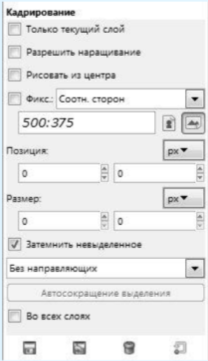
Рис.19.2 Параметры инструмента Кадрирование.
Установка флажка в опции Только текущий слой обрезает только область, попавшую в рамку обрезания на активном слое. Размеры изображения при этом не изменяются. Фрагменты изображения на других слоях не обрезаются, даже если они попали в рамку обрезки. С помощью этого способа можно создавать великолепные эффекты (рис. 19.3 и Рис. 19.4). На первом рисунке находится 3-х слойное изображение: Слой заднего фона, на который была наложена рамка обрезки и два слоя с рыбками. Рамка на фоновом слое частично накладывалась и на рыбок. Но после обрезки ни одна рыбка не пострадала, размеры исходного изображения не изменились, а обрезка было выполнено только по фоновому слою. Вы видели такой эффект в рекламе и в оформлении обложек книг сотни раз.

Рис.19.3 Исходное 3-слойное изображение

Рис.19.4 Обрезанное изображение
Если опция Только текущий слой отключена, то обрезание выполняется по границам рамки по всем слоям, попавшим в рамку.
Опция Рисовать из центра предписывает создавать рамку не из одного угла по диагонали до противоположного угла прямоугольной рамки, а из центра. При этом изменяются сразу все 4 грани прямоугольника.
|
|
|

История создания датчика движения: Первый прибор для обнаружения движения был изобретен немецким физиком Генрихом Герцем...

Адаптации растений и животных к жизни в горах: Большое значение для жизни организмов в горах имеют степень расчленения, крутизна и экспозиционные различия склонов...

Механическое удерживание земляных масс: Механическое удерживание земляных масс на склоне обеспечивают контрфорсными сооружениями различных конструкций...

Опора деревянной одностоечной и способы укрепление угловых опор: Опоры ВЛ - конструкции, предназначенные для поддерживания проводов на необходимой высоте над землей, водой...
© cyberpedia.su 2017-2024 - Не является автором материалов. Исключительное право сохранено за автором текста.
Если вы не хотите, чтобы данный материал был у нас на сайте, перейдите по ссылке: Нарушение авторских прав. Мы поможем в написании вашей работы!